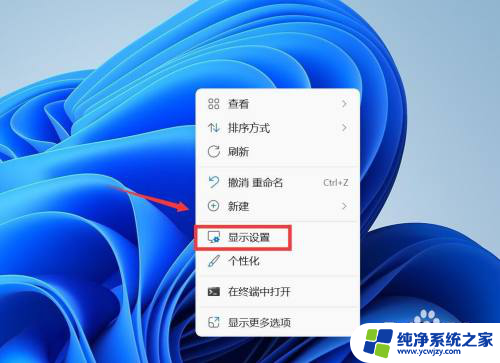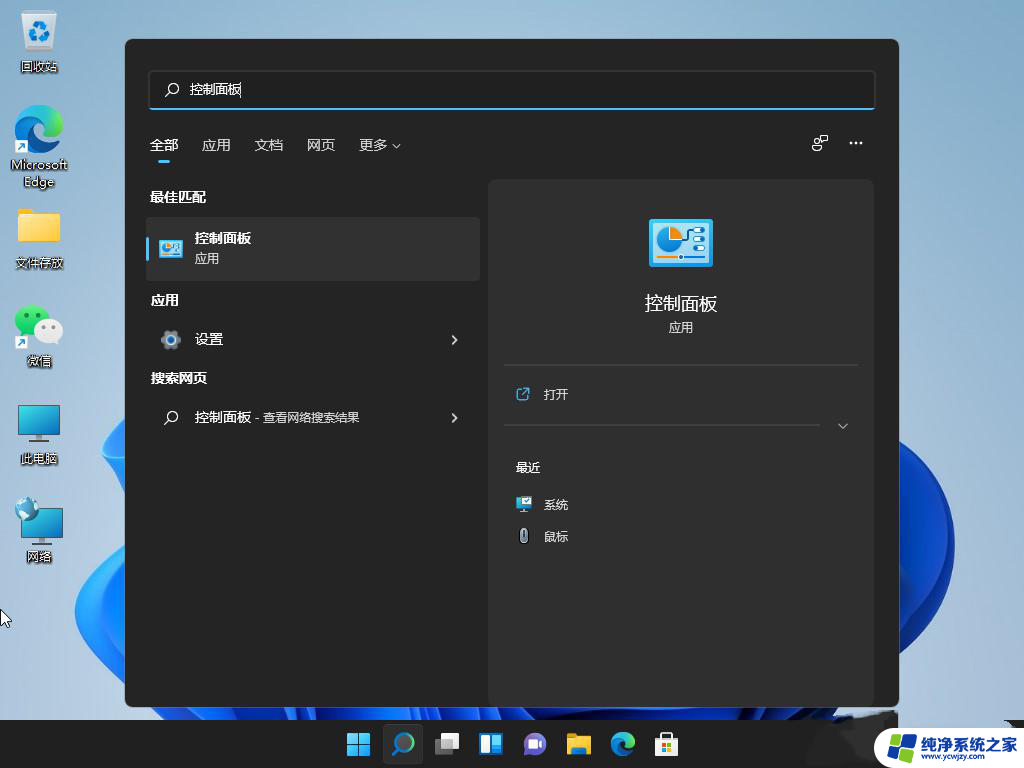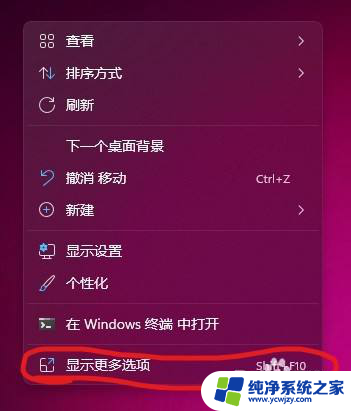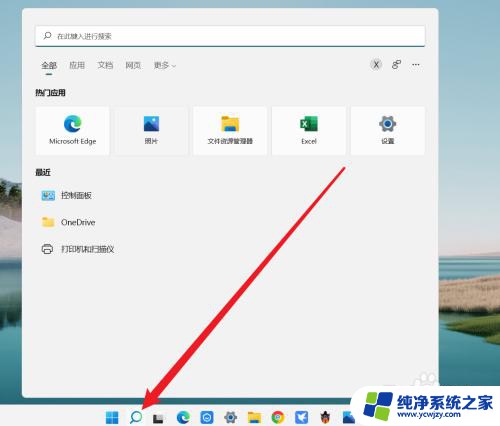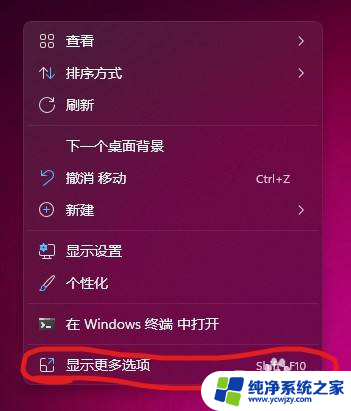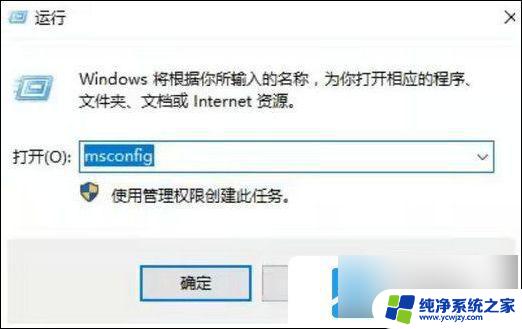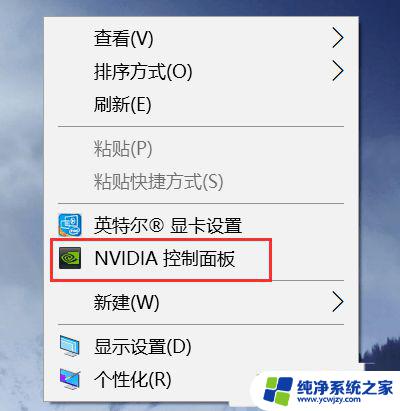怎么打开intel显卡控制面板win11
更新时间:2024-04-28 14:46:15作者:xiaoliu
在使用Win11系统的电脑上,想要调整Intel显卡控制面板或者NVIDIA/AMD显卡控制面板的设置是非常常见的需求,对于普通用户来说,如何打开这些控制面板可能会有一些困惑。对于Intel显卡控制面板,可以通过在桌面上右键点击选择显卡控制面板来打开;而对于NVIDIA/AMD显卡控制面板,则需要在任务栏中找到对应的图标并右键点击打开。通过这些简单的步骤,用户就可以方便地调整显卡的各项设置,以获得更好的使用体验。
具体方法:
1.打开搜索框
在系统中,我们需要打开放大镜图标。直接点开始菜单也行,就能看到搜索框。

2.搜索显卡品牌
在搜索框中,输入显卡品牌。例如NVIDIA、AMD、intel,进行搜索,就可以找到显卡控制面板,点击打开。
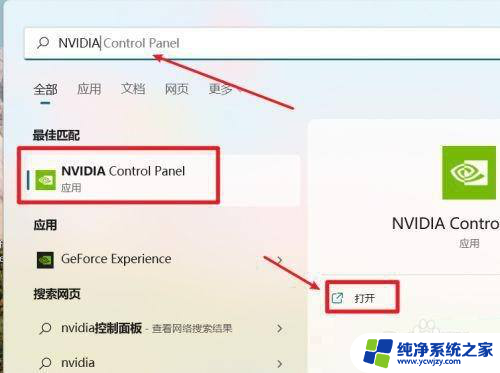
3.打开显卡控制面板
打开后,我们就可以进入显卡控制面板进行设置了。
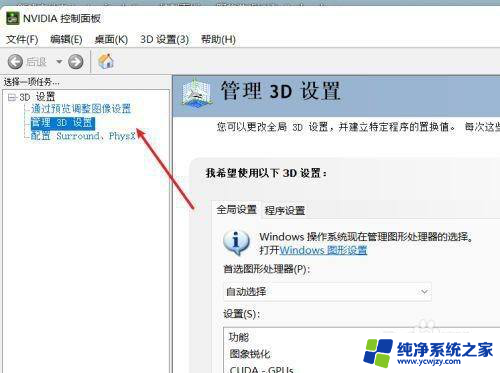
以上就是如何打开Intel显卡控制面板Win11的全部内容,如果你遇到这种情况,你可以按照以上步骤解决问题,非常简单且快速。